 کار با پنل کاراکتر در فتوشاپ، آموزش کامل کار با پنل کاراکتر در فتوشاپ، فتوشاپ جامع ترین ابزار در نوع خود در ویرایش متن است. قابلیت پیچاندن متن و نوشتن متن در مسیر، تنظیم فاصله بین خطوط و اندازه و کوچکی متن و سایر موارد مربوط به متن در پنل کاراکتر که مختص متن است نهادینه شده است. ، هنگامی که یک فایل جدید را باز می کنید یا یک تصویر را وارد می کنید، پنجره های کوچکی را در اطراف فضای کاری خود خواهید دید که هر کدام دارای گزینه های خاص خود هستند. در فتوشاپ دو پنل به نامهای پانل کاراکتر و پانل پاراگراف، پانل کاراکتر برای ویژگیهای متن مورد استفاده و پانل پاراگراف برای ویژگیهای پاراگراف وجود دارد. پنل کاراکتر فتوشاپ
کار با پنل کاراکتر در فتوشاپ، آموزش کامل کار با پنل کاراکتر در فتوشاپ، فتوشاپ جامع ترین ابزار در نوع خود در ویرایش متن است. قابلیت پیچاندن متن و نوشتن متن در مسیر، تنظیم فاصله بین خطوط و اندازه و کوچکی متن و سایر موارد مربوط به متن در پنل کاراکتر که مختص متن است نهادینه شده است. ، هنگامی که یک فایل جدید را باز می کنید یا یک تصویر را وارد می کنید، پنجره های کوچکی را در اطراف فضای کاری خود خواهید دید که هر کدام دارای گزینه های خاص خود هستند. در فتوشاپ دو پنل به نامهای پانل کاراکتر و پانل پاراگراف، پانل کاراکتر برای ویژگیهای متن مورد استفاده و پانل پاراگراف برای ویژگیهای پاراگراف وجود دارد. پنل کاراکتر فتوشاپ 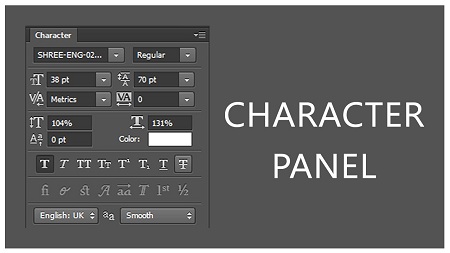 آشنایی با پنل کاراکترها در فتوشاپ این پنل برای انجام تنظیماتی است که متون را با ابزار متن تایپ می کند. به عنوان مثال، ما کلماتی را با کاراکتر نوشتهایم که میخواهیم رنگ، فونت، اندازه و سایر ویژگیها را به کاراکترها اعمال کنیم. و همچنین می خواهیم همه این کارها را روی شخصیت های دیگر انجام دهیم. برای این کار از پنل کاراکتر استفاده می کنیم.
آشنایی با پنل کاراکترها در فتوشاپ این پنل برای انجام تنظیماتی است که متون را با ابزار متن تایپ می کند. به عنوان مثال، ما کلماتی را با کاراکتر نوشتهایم که میخواهیم رنگ، فونت، اندازه و سایر ویژگیها را به کاراکترها اعمال کنیم. و همچنین می خواهیم همه این کارها را روی شخصیت های دیگر انجام دهیم. برای این کار از پنل کاراکتر استفاده می کنیم.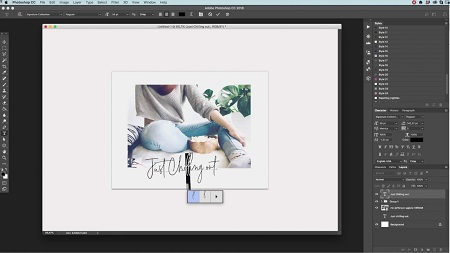 , Change Text in Character Panel, درباره فتوشاپ Character Panel بیشتر بدانید, Panel Menu: این قسمت شامل گزینه No Break می باشد که با کلیک بر روی آن می توانید از جدا نشدن دو کلمه اطمینان حاصل کنید و به این ترتیب دو کلمه روی آن باقی می مانند. به هر حال همین خطفاصله بین خطوط – با استفاده از این ویژگی می توانید فاصله بین خطوط متن را تنظیم کنید. اگر آن را روی Auto تنظیم کنید، به طور خودکار بهترین فاصله را برای متن Kerning انتخاب می کند: فاصله بین هر جفت کاراکتر را تعیین می کند. اگر روی گزینه متریک تنظیم شود باعث می شود از طرح فونت پیش فرض استفاده شود و اگر از گزینه اپتیکال استفاده شود به طور خودکار توسط فتوشاپ مشخص می شود Tracking – فاصله مشخصی را بین تمام کاراکترهای متن تعیین می کند. هرچه از ردیابی (اعداد منفی) فشرده تر استفاده شود، عناوین متن فشرده تر و احساس فوری تر است. Bold یا Italics: سعی کنید از این گزینه استفاده نکنید. اگر میخواهید متن خود را بزرگتر کنید، از فونتهای انتخابی Horizontal و Vertical Scale استفاده کنید: این گزینهها باعث میشوند متن در جهت افقی یا کلی گسترش یابند. این گزینه فقط در موارد خاص استفاده می شود. در این حالت بهتر است به جای استفاده از این ابزار از فونت استفاده کنید.حروف کوچک یا بزرگ: حروف متن را به صورت خودکار به حروف بزرگ تبدیل می کند.Move Seat Line: حروف تایپ شده را به بالا یا پایین خط صندلی منتقل کنیداین گزینه بیشتر برای حروف فوق نویس مانند Tuan یا زیرنویس هایی مانند index Anti aliasing استفاده می شود: یکی از گزینه هایی که در این ابزار به آن دسترسی داریم Anti aliasing است. این گزینه به ما این امکان را می دهد که گوشه های کامنت را دایره ای و بدون زاویه دربیاوریم.گزینه های دیگر: تنظیمات مختلف برای ایجاد زیرنویس و زیرنویس، خط کشی یا کنترل برخی فونت های خاص برای نوشتن وجود دارد.
, Change Text in Character Panel, درباره فتوشاپ Character Panel بیشتر بدانید, Panel Menu: این قسمت شامل گزینه No Break می باشد که با کلیک بر روی آن می توانید از جدا نشدن دو کلمه اطمینان حاصل کنید و به این ترتیب دو کلمه روی آن باقی می مانند. به هر حال همین خطفاصله بین خطوط – با استفاده از این ویژگی می توانید فاصله بین خطوط متن را تنظیم کنید. اگر آن را روی Auto تنظیم کنید، به طور خودکار بهترین فاصله را برای متن Kerning انتخاب می کند: فاصله بین هر جفت کاراکتر را تعیین می کند. اگر روی گزینه متریک تنظیم شود باعث می شود از طرح فونت پیش فرض استفاده شود و اگر از گزینه اپتیکال استفاده شود به طور خودکار توسط فتوشاپ مشخص می شود Tracking – فاصله مشخصی را بین تمام کاراکترهای متن تعیین می کند. هرچه از ردیابی (اعداد منفی) فشرده تر استفاده شود، عناوین متن فشرده تر و احساس فوری تر است. Bold یا Italics: سعی کنید از این گزینه استفاده نکنید. اگر میخواهید متن خود را بزرگتر کنید، از فونتهای انتخابی Horizontal و Vertical Scale استفاده کنید: این گزینهها باعث میشوند متن در جهت افقی یا کلی گسترش یابند. این گزینه فقط در موارد خاص استفاده می شود. در این حالت بهتر است به جای استفاده از این ابزار از فونت استفاده کنید.حروف کوچک یا بزرگ: حروف متن را به صورت خودکار به حروف بزرگ تبدیل می کند.Move Seat Line: حروف تایپ شده را به بالا یا پایین خط صندلی منتقل کنیداین گزینه بیشتر برای حروف فوق نویس مانند Tuan یا زیرنویس هایی مانند index Anti aliasing استفاده می شود: یکی از گزینه هایی که در این ابزار به آن دسترسی داریم Anti aliasing است. این گزینه به ما این امکان را می دهد که گوشه های کامنت را دایره ای و بدون زاویه دربیاوریم.گزینه های دیگر: تنظیمات مختلف برای ایجاد زیرنویس و زیرنویس، خط کشی یا کنترل برخی فونت های خاص برای نوشتن وجود دارد. 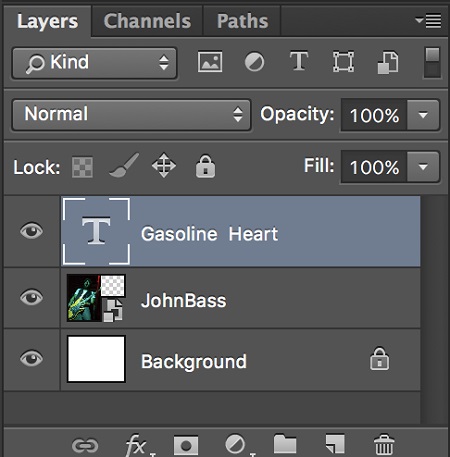 کار با پنل کاراکتر فتوشاپ، باز کردن پنل کاراکترها در فتوشاپ، اگر پنل استایل کاراکتر مشخص نیست، می توانید در منوی ویندوز استایل های کاراکتر را انتخاب کنید تا این پنل پاک شود ایجاد پنل کاراکتر جدید برای ایجاد پنل کاراکتر جدید در استایل های کاراکتر، روی آیکون صفحه کلیک می کنیم تا یک استایل جدید ایجاد کنیم و در مرحله بعد روی استایل ایجاد شده و نام، رنگ، فونت، اندازه و . تغییر و تایید برای اعمال سبک بر روی کلمه دیگر، کلمه مورد نظر را انتخاب کرده و سبک مورد نظر را از پنل استایل کاراکتر انتخاب کرده و اعمال کنید.سپس روی نماد پاک کردن لغو کلیک کنید تا استایل اعمال شودحذف یک سبک کاراکتر با استفاده از پانل کاراکتر در فتوشاپ برای حذف یک سبک از پانل کاراکتر، باید آن سبک را انتخاب کنید و سپس روی نماد سطل زباله در پایین پانل کلیک کنید. اگر می خواهید فتوشاپ را بدون هشدار حذف کنید، از دو کلید (alt + کلیک) استفاده کنید، آنها باقی می مانند و حذف نمی شوند. تنظیمات پنل کاراکتر
کار با پنل کاراکتر فتوشاپ، باز کردن پنل کاراکترها در فتوشاپ، اگر پنل استایل کاراکتر مشخص نیست، می توانید در منوی ویندوز استایل های کاراکتر را انتخاب کنید تا این پنل پاک شود ایجاد پنل کاراکتر جدید برای ایجاد پنل کاراکتر جدید در استایل های کاراکتر، روی آیکون صفحه کلیک می کنیم تا یک استایل جدید ایجاد کنیم و در مرحله بعد روی استایل ایجاد شده و نام، رنگ، فونت، اندازه و . تغییر و تایید برای اعمال سبک بر روی کلمه دیگر، کلمه مورد نظر را انتخاب کرده و سبک مورد نظر را از پنل استایل کاراکتر انتخاب کرده و اعمال کنید.سپس روی نماد پاک کردن لغو کلیک کنید تا استایل اعمال شودحذف یک سبک کاراکتر با استفاده از پانل کاراکتر در فتوشاپ برای حذف یک سبک از پانل کاراکتر، باید آن سبک را انتخاب کنید و سپس روی نماد سطل زباله در پایین پانل کلیک کنید. اگر می خواهید فتوشاپ را بدون هشدار حذف کنید، از دو کلید (alt + کلیک) استفاده کنید، آنها باقی می مانند و حذف نمی شوند. تنظیمات پنل کاراکتر 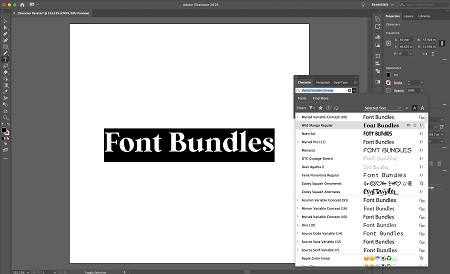 در فتوشاپ، گزینههای پانل کاراکتر، نوع نمایش فونت، این تابع برای تعیین نوع نمایش فونت استفاده میشود که بستگی به نوع فونت انتخابی شما دارد و میتواند در دستههای مختلف باشد، مانند پررنگ، باریک، مورب و به زودی. نوع فونت را تعیین کنید. با استفاده از این تابع می توانید فونت متن خود را تعیین کنید. اندازه متن: با استفاده از این پنل می توانید اندازه فونت و متن خود را تعیین کنید. فاصله ایجاد کنید یا متن خود را فشرده یا کشش دهید.همچنین با استفاده از این پنل می توانید رنگ متن خود را تغییر دهید و آن را به رنگ دلخواه در آورید.
در فتوشاپ، گزینههای پانل کاراکتر، نوع نمایش فونت، این تابع برای تعیین نوع نمایش فونت استفاده میشود که بستگی به نوع فونت انتخابی شما دارد و میتواند در دستههای مختلف باشد، مانند پررنگ، باریک، مورب و به زودی. نوع فونت را تعیین کنید. با استفاده از این تابع می توانید فونت متن خود را تعیین کنید. اندازه متن: با استفاده از این پنل می توانید اندازه فونت و متن خود را تعیین کنید. فاصله ایجاد کنید یا متن خود را فشرده یا کشش دهید.همچنین با استفاده از این پنل می توانید رنگ متن خود را تغییر دهید و آن را به رنگ دلخواه در آورید.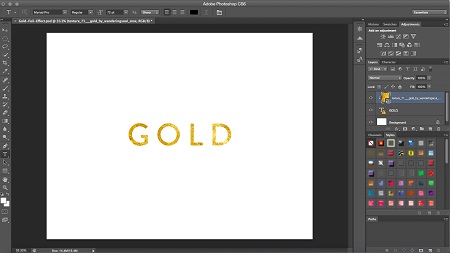 تغییر ویژگی های متن پانل کاراکتر سایر ویژگی های قابل توجه برای پانل کاراکتر عبارتند از: • طول متن • عرض متن • پررنگ • کج • بزرگ شدن تمام حروف انگلیسی • بزرگ شدن حرف اول جمله از نظر اندازه • توانمندسازی • نمایه (زیر خط اصلی نوشتار) • زیر خط • زیر خط
تغییر ویژگی های متن پانل کاراکتر سایر ویژگی های قابل توجه برای پانل کاراکتر عبارتند از: • طول متن • عرض متن • پررنگ • کج • بزرگ شدن تمام حروف انگلیسی • بزرگ شدن حرف اول جمله از نظر اندازه • توانمندسازی • نمایه (زیر خط اصلی نوشتار) • زیر خط • زیر خط 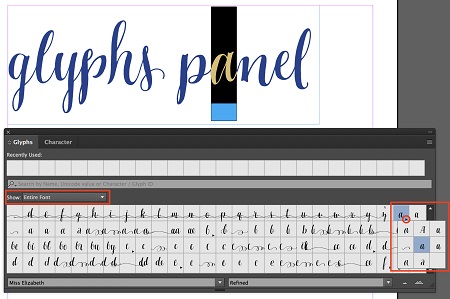 تغییر خصوصیات متن در پنل کاراکتر غیرفعال کردن پنل های فتوشاپ باز کردن نرم افزار فتوشاپ از بالای صفحه روی منوی پنجره کلیک کنید در این قسمت لیست کامل پنل های برنامه فتوشاپ نمایش داده می شود. روی پنل مورد نظر کلیک کنید. پنل هایی که بررسی شده اند در صفحه کار شما هستند و فعال هستند. پنل هایی که تیک نخورده اند فعال نیستند و می توانید با تیک زدن آنها را به صفحه کاری خود اضافه کنید، برای غیرفعال کردن آن ها فقط پنل مورد نظر را حذف کنید. طراحی کاراکتر
تغییر خصوصیات متن در پنل کاراکتر غیرفعال کردن پنل های فتوشاپ باز کردن نرم افزار فتوشاپ از بالای صفحه روی منوی پنجره کلیک کنید در این قسمت لیست کامل پنل های برنامه فتوشاپ نمایش داده می شود. روی پنل مورد نظر کلیک کنید. پنل هایی که بررسی شده اند در صفحه کار شما هستند و فعال هستند. پنل هایی که تیک نخورده اند فعال نیستند و می توانید با تیک زدن آنها را به صفحه کاری خود اضافه کنید، برای غیرفعال کردن آن ها فقط پنل مورد نظر را حذف کنید. طراحی کاراکتر  در فتوشاپ، چند نکته مهم در مورد طراحی کاراکتر در فتوشاپ، ابتدا به سبکی که کاراکتر برای آن متحرک خواهد شد و مکان نمایش آن توجه کنید.طراحی شخصیتی که انجام میدهید باید با آن ارتباط برقرار کند و برای مخاطبانتان جذاب باشد، بنابراین به شخصیتهایتان اهداف و رویاها بدهید و برای آنها داستانی بسازید.اصول آناتومی و طراحی را کاملاً درک کنید. برای خلق شخصیت ها ابتدا هدف و مفهومی را که می خواهید منتقل کنید مشخص کنید و سپس شخصیت را بسازید. بیننده باید بتواند مفهوم منتقل شده را درک کند. در نهایت به پانل ها پالت نیز می گویند که هر دو اصطلاح لاتین هستند و ما از آنها استفاده می کنیم. فتوشاپ دارای چندین ویژگی است که معمولاً در پنل کاراکتر از آنها استفاده کرده اید. شما با فتوشاپ آشنا هستید.پنل ها جعبه ابزارهایی هستند که به ما اجازه می دهند وظایف خاصی را انجام دهیم.دستورات درون پنل ها همگی برای انجام یک کار خاص در کنار هم قرار می گیرند. یعنی در رابطه با هم عمل می کنند. یک پنل مخصوص برای تمامی کارهایی که می توانید در فتوشاپ انجام دهید آماده شده است. آشنایی با بخش های مختلف فتوشاپ به شما کمک می کند تا کارهای روزانه خود را بهتر و سریعتر انجام دهید.
در فتوشاپ، چند نکته مهم در مورد طراحی کاراکتر در فتوشاپ، ابتدا به سبکی که کاراکتر برای آن متحرک خواهد شد و مکان نمایش آن توجه کنید.طراحی شخصیتی که انجام میدهید باید با آن ارتباط برقرار کند و برای مخاطبانتان جذاب باشد، بنابراین به شخصیتهایتان اهداف و رویاها بدهید و برای آنها داستانی بسازید.اصول آناتومی و طراحی را کاملاً درک کنید. برای خلق شخصیت ها ابتدا هدف و مفهومی را که می خواهید منتقل کنید مشخص کنید و سپس شخصیت را بسازید. بیننده باید بتواند مفهوم منتقل شده را درک کند. در نهایت به پانل ها پالت نیز می گویند که هر دو اصطلاح لاتین هستند و ما از آنها استفاده می کنیم. فتوشاپ دارای چندین ویژگی است که معمولاً در پنل کاراکتر از آنها استفاده کرده اید. شما با فتوشاپ آشنا هستید.پنل ها جعبه ابزارهایی هستند که به ما اجازه می دهند وظایف خاصی را انجام دهیم.دستورات درون پنل ها همگی برای انجام یک کار خاص در کنار هم قرار می گیرند. یعنی در رابطه با هم عمل می کنند. یک پنل مخصوص برای تمامی کارهایی که می توانید در فتوشاپ انجام دهید آماده شده است. آشنایی با بخش های مختلف فتوشاپ به شما کمک می کند تا کارهای روزانه خود را بهتر و سریعتر انجام دهید.








